目录
一、申请并[激活]一个Gitee帐号
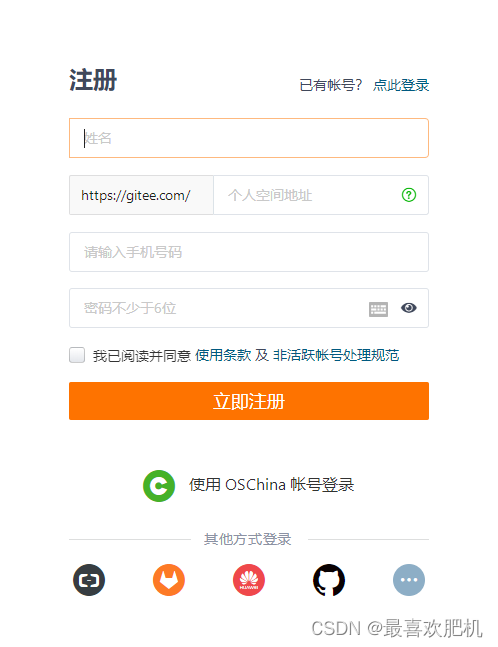
二、在window中安装Git
版本要求:Git-2.22.0-64-bit.exe或以上版本,
安装路径:请不要安装在C盘(win10会有权限问题),建议选择“K:\gitaz”
1. Git是什么
Git是一个开源的[分布式][版本控制系统],用于敏捷高效地处理任何或小或大的项目
版本控制器
CVS/SVN/Git
SVN
客户端/服务器 C/S B/S
GIT
客户端/代码托管网站(例如:github)
2. Git与SVN区别(重点记录1/2/3/7点)
2.1 去中心化
GIT是分布式的,SVN不是:这是GIT和其它非分布式的版本控制系统,例如SVN,CVS等,最核心的区别。
2.2 git仓库的任何一个拷贝都可以独立作为一个服务器来使用
2.3 在Git中文件有四种状态:
未跟踪(untrack):表示文件为新增加的
已修改(modified):表示修改了文件,但还没保存到git仓库中。
已暂存(staged):表示对一个已修改文件的当前版本做了标记,使之包含在下次提交的快照中
已提交(committed):表示文件已保存在git仓库中。
2.4 其它
GIT没有一个全局的版本号,而SVN有:目前为止这是跟SVN相比GIT缺少的最大的一个特征。
GIT的内容完整性要优于SVN:GIT的内容存储使用的是SHA-1哈希算法。这能确保代码内容的完整性,确保在遇到磁盘故障和网络问题时降低对版本库的破坏
2.5 直接记录快照,而非差异
GIT把内容按元数据方式存储,而SVN是按文件:所有的资源控制系统都是把文件的元信息隐藏在一个类似.svn,.cvs等的文件夹里。
直接记录快照,而非差异
2.6 直接记录快照,而非差异
GIT分支和SVN的分支不同,分支在SVN中一点不特别,就是版本库中的另外的一个目录。
2.7 git存在分支
3. 实践操作:gitee网站相关操作
网址:https://gitee.com/
1.创建仓库(私库和公库)
注1:仓库对应url支持多种协议,最常用的有两种:https/ssh
注2:github上repository分为public和private
顾名思义public可以被其他人看到并clone;而private是不能被别人看到的,但是可以被clone,由于是private的,要克隆当然是需要一些强前提条件的,
不然安全性无法保证,private也就失去了意义。这里把repository创建为private的场景为:自己创建一个私人项目,但是又需要和其他developer一起开发,
所以,需要developer都能克隆这个private repository,并且都能提交到这个private repository。
私有库貌似要收钱钱的,不过这已经是历史了
微软 Github 收购事件于昨天(2018年06月04日)尘埃落定,微软最终以 75 亿美元正式收购 Github。
更有网友称这是一桩最滑稽的收购案,世界上最大的闭源公司收购了世界上最大的开源公司。
新年2019年1月,新的 Github, Github 宣布了两个重大更新
即现在可以无限制的免费使用 Github 私有仓库,让开发人员更好的使用 GitHub,不过最多只有 3 个免费协作成员。
2.删除仓库
3.创建文件及文件夹
如何在github上创建文件夹,两种方式:一种DOC命令(后面讲)/一种网站直接创建
网站创建文件夹
1.登陆github个人仓库,点击Create new file
2.输入文件夹名称后加个“/”
3.在文件名后面加上"/"这个斜杠回车再输入一个文件名,在里面随便写点东西(因为Github不允许空文件夹存在,
空文件夹自动删除),提交接即可。
## 以下操作自学
4.修改昵称
5.修改帐号
6.修改密码
创建仓库:
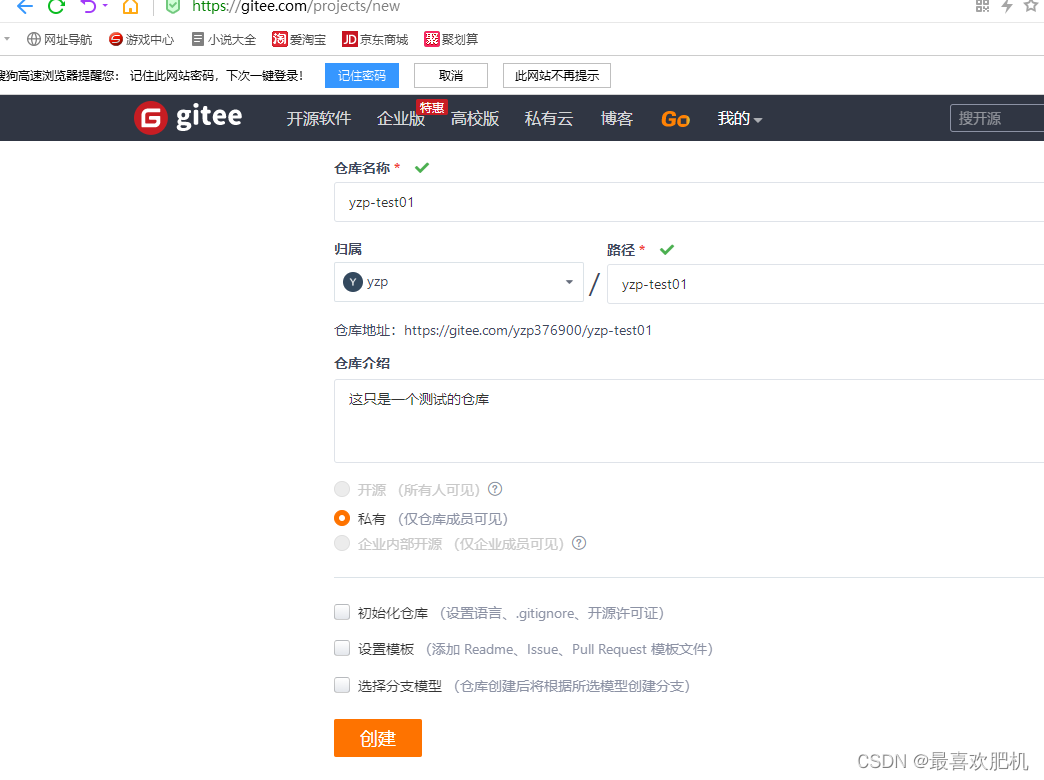
4. 实践操作:Git配置帐号和邮箱(本机)
一般刚安装Git都要配置用户名和密码,因为你提交代码到本地仓库(上传代码到远程仓库)时会用到,
如果没有没有配置,在你提交时它会提醒你的。但是,如果仅仅克隆(即下载)公有项目,你甚至不需要注册——刚刚我们创建的账户是为了以后
fork 其它项目,以及推送我们自己的修改。
## 命令行配置
0.“Git bash here”打开命令窗口
1.查看git的配置列表
git config --list
注1:如果没有配置东西,应该是空的。照着下面步骤配置完成后,你可以再试一下该命令,就会出现一系列配置信息
2.设置用户名/邮箱/密码
git config --global user.name "username"
git config --global user.email "email"
git config --global user.password "password"
注1:全局变量
--global 表示全局的,即当前用户都有效,该配置会出现在 ~/.gitconfig 文件中,~表示当前用户的目录,
比如我的是:C:\Users\Administrator\.gitconfig,打开该文件你会发现如下图所示的内容:
[user]
name = xxx
email = xxx@qq.com
注2:局部变量
git config user.name "username"
git config user.email "email"
局部是只对当前仓库起效的,它的配置信息会在当前仓库根目录/.git/config文件下
注意:局部变量覆盖全局变量!!!和编程语言里面的变量关系是一样的。
注3:删除某个全局配置项
git config --global --unset user.name
5. git文件状态与工作区域(重点)
git的文件状态是其git核心内容,了解后对后续的操作有莫大的帮助,不同的文件状态又存储在不同的工作区域中。
1.文件状态
git中的文件有以下几种状态
未跟踪(untrack):表示文件为新增加的
已暂存(staged):表示对一个已修改文件的当前版本做了标记,使之包含在下次提交的快照中
已提交(committed):表示文件已保存在git仓库中。
已修改(modified):表示修改了文件,但还没保存到git仓库中。
2.工作区域
按照本地计算机与远程计算机划分,工作区域有以下几种
1)本地计算机
Working Directory(工作目录):即正在编辑的文件状态。文件状态为未跟踪(untrack)和已修改(modified)在此区域内。
Staging Area(暂存区):保存了下次将提交的文件列表信息。文件状态为已暂存(staged)在此区域内。
Repository(本地仓库):提交到本地仓库的文件。
2)远程计算机
Repository(远程仓库):已提交到远程计算机内的文件。
注1:git文件状态与工作区域详情可参考:资料/Git文件状态与工作区域示意图.png(重点~~~重点~~~重点~~~)
6. 常用命令(重点)
git clone :将远程仓库clone到本地计算机。
git status :展示工作区及暂存区域中不同状态的文件。
git add :将内容从工作目录添加到暂存区。
git commit :所有通过 git add 暂存的文件提交到本地仓库。
git push :将本地仓库的记录提交到远程仓库。
git reset HEAD <file> :从暂存区移除指定文件。
git pull :拉取远程仓库的数据。
git init
7. 实践操作:使用git提交文件至远程仓库(重点)
首先明确大致流程:
1.取得项目的 Git 仓库(有两种方式,本章先介绍第一种)
第一种是从github现有仓库(远程)克隆出新的仓库(本地)
第二种是在工作目录中初始化新的仓库(本地),然后再与一个Github上的仓库(远程)关联
2.在本地的克隆库上进行你所需要的改动,修改文件内容,添加文件等;
3.add,commit,push三部曲。
具体步骤:
1.取得项目的Git仓库(从gitee现有仓库克隆)
## 此处url改为自己仓库的地址
git clone https://github.com/yanppp999/test1.git
注1:此命令,会在当前目录下创建一个名为test1的目录,其中包含一个 .git 的目录,用于保存下载下来的所有版本记录。
如果进入这个新建的 test1 目录,你会看到项目中的所有文件已经在里边了,准备好后续的开发和使用。
注2:克隆仓库的命令格式为 git clone [url],Git支持多种协议,包括https,但通过ssh支持的原生git协议速度最快
git clone git@github.com:fsliurujie/test.git --SSH协议
git clone git://github.com/fsliurujie/test.git --GIT协议
git clone https://github.com/fsliurujie/test.git --HTTPS协议
提问:那平时使用哪个协议最好呢???
注3:你熟悉其他的 VCS 比如 Subversion,你可能已经注意到这里使用的是 clone 而不是 checkout。这是个非常重要的差别,
Git 收取的是项目历史的所有数据(每一个文件的每一个版本),服务器上有的数据克隆之后本地也都有了。实际上,
即便服务器的磁盘发生故障,用任何一个克隆出来的客户端都可以重建服务器上的仓库,回到当初克隆时的状态
注4:如果希望在克隆的时候,自己定义要新建的项目目录名称,可以在上面的命令末尾指定新的名字
git clone https://github.com/yanppp999/test1.git mytest1
注5:如何查看.git目录(默认为隐藏文件夹)
window菜单:“查看”->“选项”->选择,选项卡“查看”->勾中“显示隐藏的文件、文件夹和驱动器”
2.查看初始状态
git clone 一个仓库后,运行 git status
注1:另外一种查看git仓库状态的方式
进入test1目录,用ls -ah命令如果命令窜显示.git目录,就表示已经克隆成功,并且该目录已经是git可以管理的仓库了
3.添加一个文件
在此仓库中添加一个文件a.txt,运行 git status
注1:可以看到文件上方有个 "Untracked files",表示这个文件“未跟踪”
4.新创建的文件添加到“暂存区”
执行 git add a.txt ,将会把新创建的a.txt提交到“暂存区”,执行后运行 git status
注1:文件上方有说明使用 git reset HEAD <file> 可从暂存区移除指定文件。
5.“暂存区”的内容提交到“本地仓库”
执行 git commit,将“暂存区”的内容提交到“本地仓库”,执行后运行 git status:
注1:如果没有配置帐号或密码,会出现以下提示
*** Please tell me who you are.
注2:git commit 时出现:please enter the commit message for your changes,
默认会启用 shell 的环境变量 $EDITOR 所指定的软件,一般都是 vim(没错啦,就是linux课程使用过滴) 或 emacs,
即询问你是否要添加“提交说明”
要输入“提交说明”的话就需要
1.按键盘字母 i 进入insert模式
2.修改最上面那行黄色合并信息,可以不修改
3.按键盘左上角"Esc"
4.输入":wq",注意是冒号+wq,按回车键即可
也可以使用 -m 参数后跟“提交说明”方式,在一行命令中提交更新。
git commit -m “提交说明”
另外,提交说明在团队合作中是非常重要的一点,要尽量写的简洁而语意清晰
演示:提交b.txt~~~~~~~
演示:提交b.txt~~~~~~~
演示:提交b.txt~~~~~~~
注3:此步骤执行完毕后,a.txt和b.txt还是在本机,并未推送到远程仓库(github),可以打开hithub网站上的仓库查看一下
作业1:通过资料/Git文件状态与工作区域示意图.png,简单说明一下git commit和git commit -a的区别
作业2:通过资料/Git文件状态与工作区域示意图.png,简单说明一下git commit -m与git commit -am的区别
6.“本地仓库”的内容提交到“远程仓库”
执行 git push,将“本地仓库”的内容提交到“远程仓库”,执行后运行 git status
提示:可以看到提交后git状态又回到初始化状态。
## 取得项目的Git仓库第二种方式
1.取得项目的Git仓库(在工作目录中初始化新的仓库)
要对现有的某个项目开始用 Git 管理,只需到此项目所在的目录,例如:d:\temp\test3,执行:
git init
2.同上
3.同上
4.同上
5.同上
6.“本地仓库”的内容提交到“远程仓库”
执行 git push,将“本地仓库”的内容提交到“远程仓库”,会报出如下错误
fatal: No configured push destination.
Either specify the URL from the command-line or configure a remote repository using
这是,因为本地仓库并未与任何一个远程仓库关联,所以第一次提交时必须提供远程仓库的URL,具体操作如下:
## 在github先建仓库test3,目前,在GitHub上的这个仓库还是空的,GitHub告诉我们,可以从这个仓库克隆出新的仓库,
## 也可以把一个已有的本地仓库与之关联,然后,把本地仓库的内容推送到GitHub仓库。
1.打开浏览器,登陆github后,新建一个仓库test3(目前在GitHub上的这个仓库还是空的),它的地址为:
https://github.com/yanppp999/test3.git
注1:在GitHub主页创建test3仓库,注意不要添加README.md等任何文件
2.将本地仓库的当前分支与远程仓库相关联
git remote add origin https://github.com/yanppp999/test3.git
注1:语法:git remote add <name> <url>
远程库的名字就是origin,这是Git默认的叫法,也可以改成别的,但是origin这个名字一看就知道是远程库
注2:https://github.com/yanppp999/test3.git改成自己仓库对应的URL
注3:补充命令,如果url打错了,可以通过如下命令修改远程仓库关联
git remote set-url origin https://github.com/yanppp999/test3.git
2.1 实现远程与本地代码的合并
git pull --rebase origin master
3.将本地代码库的某一分支(eg:master)推送到远程的代码库
git push -u origin master
注1:把本地库的内容推送到远程,用git push命令,实际上是把当前分支master推送到远程
由于远程库是空的,我们第一次推送master分支时,加上了-u参数,Git不但会把本地的master分支内容推送的远程新的master分支,
还会把本地的master分支和远程的master分支关联起来,在以后的推送或者拉取时就可以简化命令。
注2:补充命令,查看git仓库的远程代码库的地址:git remote -v
注3:再次添加文件b.txt,依次add/commit/push操作,则与之前没有区别了
8. 使用git从远程仓库pull(拉)至本地仓库(重点)
git pull
9. 实践操作:Git冲突与解决方法
1.git冲突的场景(课程中主要演示情景三)
情景一:多个分支代码合并到一个分支时;
情景二:多个分支向同一个远端分支推送代码时;
情景三:同一分支,同一文件修改后的提交(即为多个程序员修改了同一个文件)
实际上,push操作和pull操作其实就分别是用本地分支合并到远程分支 和 将远程分支合并到本地分支,所以这两个过程中也可能存在冲突。
分别在同一项目的两个不同本地仓库修改a.txt并提交,则会报出以下错误:
! [rejected] master -> master (fetch first) error: failed to push some refs to ' 。。。'
拒绝
错误:无法推送某些引用
解决方案:
1.将代码copy出来
2.先从远程仓库pull代码至本地,再修改冲突代码,
注1:git status查看仓库状态,会显示红色的错误提示消息“ both modified: a.txt”
3.打开a.txt,手动修改冲突部分的代码
<<<<<<< HEAD
ww add 18:42 from e:\temp\test1
=======
ls add 123 at 18:17 from d:\temp\test1
>>>>>>> 63c73e5933bb7d3d2bed04b06c37a74602d65b2e
注1:<<<<<<< HEAD >>>>>>>之间的即为冲突的代码,手动修改即可
3.依次add/commit/push代码至远程仓库
commit执行完生,重新查看仓库状态git status,红色的错误提示消息“ both modified: a.txt”
已经没有,表示冲突已解决
附录
附录一:window命令窗口常用命令
1.打开命令窗口
cmd
2.进入某个文件夹
cd xxx
3.清屏
clear
4.显示文件及文件夹
dir
5.创建文件夹
mkdir
6.创建文件
type nul>文件名.后缀名来创建
type null>c.txt
7.删除文件夹
rd d:\wo
当然这种删除方法必须要该文件夹是空文件夹,不然删除不了
8.删除文件
del 盘符名:\文件名
del f:\123.txt
附录二:Git跳过使用暂存区域
尽管使用暂存区域的方式可以精心准备要提交的细节,但有时候这么做略显繁琐。Git 提供了一个跳过使用暂存区域的方式,
只要在提交的时候,给 git commit 加上 -a 选项,Git 就会自动把所有已经跟踪过的文件暂存起来一并提交,
从而跳过 git add 步骤:
git commit -am
附录三:Git补充命令
1.删除远程仓库的关联
git remote remove <name>
2.修改远程仓库的关联
比如,之前你关联的远程仓库使用的协议是 http ,你想将关联的远程仓库的 url 改为 ssh 协议的。
修改关联的远程仓库的方法,主要有三种。
第一种:使用 git remote set-url 命令,更新远程仓库的 url
git remote set-url origin <newurl>
第二种:先删除之前关联的远程仓库,再来添加新的远程仓库关联
# 删除关联的远程仓库
git remote remove <name>
# 添加新的远程仓库关联
git remote add <name> <url>
远程仓库的名称推荐使用默认的名称 origin 。
第三种:直接修改项目目录下的 .git 目录中的 config 配置文件。
附录四:如何在github上创建文件夹,两种方式:一种DOC命令/一种网站直接创建
网站创建文件夹
1.登陆github个人仓库,点击Create new file
2.输入文件夹名称后加个“/”
3.在文件名后面加上"/"这个斜杠回车再输入一个文件名,在里面随便写点东西(因为Github不允许空文件夹存在,空文件夹自动删除),提交接即可。
附录五:github删除仓库
1.登录个人账号
2.点击“your repositories”查看所有的代码仓库
3.在代码仓库中选择一个需要删除的,进入其详情页
4.在详情页中找到“setting”设置,下拉至最后可以看到删除选项
5.在删除时要求输入代码库名称确认删除,完成此过程即可彻底删除代码库